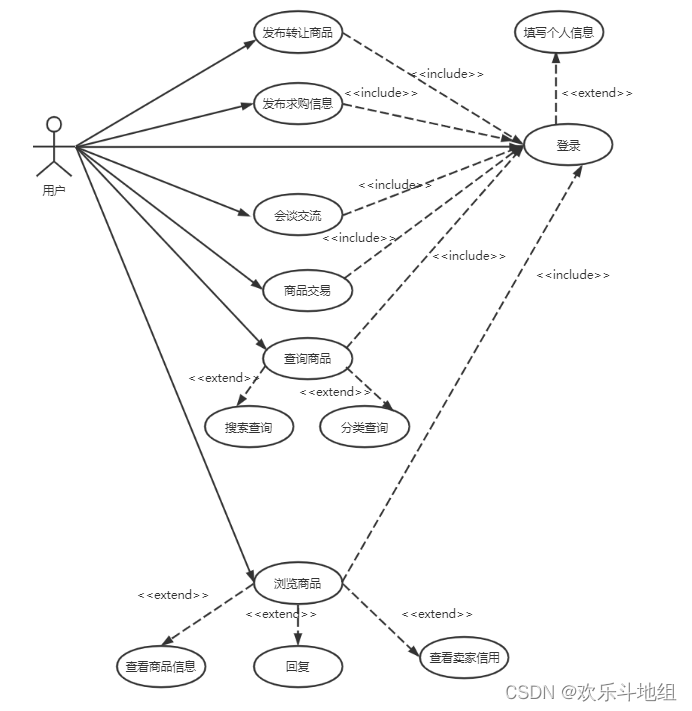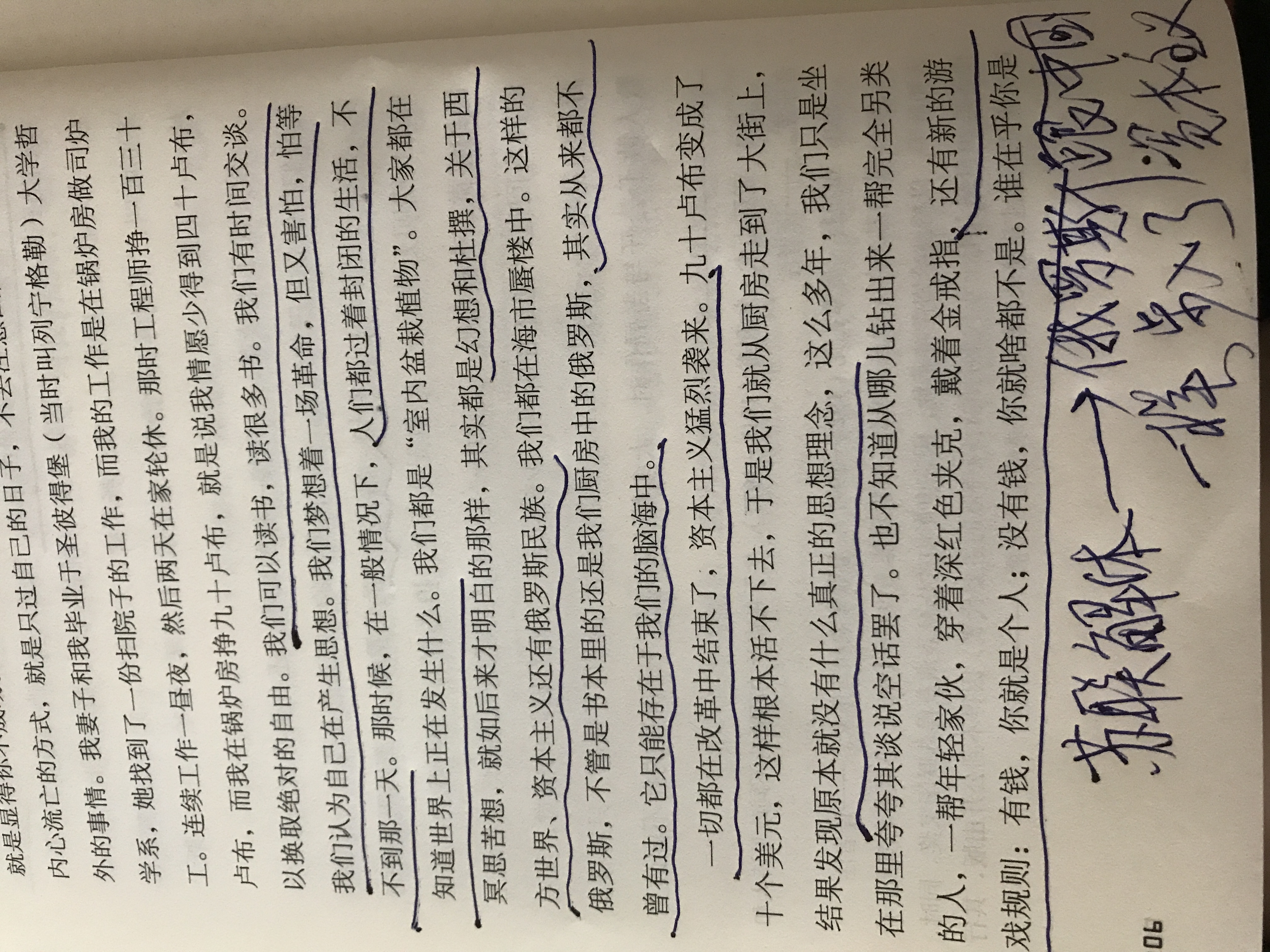为节省各位看官的阅读时间,可以只看这三步:
- win-D返回桌面,解锁卡死的任务栏
- 点击任务栏最左侧的开始按钮,弹出菜单
- 查找应用snipaste,右键单击,卸载
下面是一些复杂的内心OS,和探索历程。
众所周知,snipaste是一款让人又爱又恨的截屏软件。
刚刚用snipaste截屏,又卡死了。一整个桌面卡死。
截屏软件最🐕的地方在于,卡死了,没法退出,直接在电脑最前端显示,全屏,全方位控制。
(snipaste能不能修一修自家的bug……)
打开了这么多的页面,还有那么多没保存的工作!
不到黄河心不死,我开始了一系列尝试。
虽然秉着实证精神,应该放上操作截图,但是!
桌面卡死了,没法截图…
拍照的话,又来不及了,下次卡死再说吧。
Ctrl-Alt-Delete,打开任务管理器,杀死snipaste进程!
嗯,桌面整个卡死,点开任务管理器,根本没法前台显示。暴怒,放弃。
一通乱按…
win-D返回桌面
我也没指望他能完全返回,但是呢,我发现了一处可以掀开的口子。
就是——最下方的一行任务栏解锁了,可以操作了!
尝试右键单击snipaste图标,点击退出
退出选项没高亮,没反应。
直接点任务栏的开始按钮,可以弹出菜单
鼠标在开关机处悬停片刻,我的内心百味杂陈。我还是决定不直接重启机器了。
snipaste自己的锅要自己背,不能惯着他。
继续思考
在开始菜单搜索,查找应用snipaste,右键单击,卸载
世界清净。
(前提是已经将snipaste加到环境变量)
下次用的时候再下载回来吧。